Библиотека сайта rus-linux.net
Создание дисковых разделов в Linux
Оригинал: How to Create a Disk Partitions in Linux
Автор: Aaron Kili
Дата публикации: 2 мая 2019 года
Перевод: А. Кривошей
Дата перевода: март 2020 г.
Чтобы эффективно использовать устройства хранения данных, такие как жесткие диски и USB-накопители, вы должны понимать, как их структурировать перед использованием в Linux. В большинстве случаев большие устройства хранения данных разделяются на отдельные части, называемые разделами.
Создание разделов позволяет разделить жесткий диск на несколько частей, каждая из которых выступает в качестве собственного жесткого диска, это особенно полезно при установке нескольких операционных систем на одном компьютере.
В этой статье мы расскажем, как разбить диск в системах Linux, таких как CentOS, RHEL, Fedora, Debian и Ubuntu.
Создание раздела диска в Linux
В этом разделе мы объясним, как разбить диск в Linux с помощью команды parted.
Первым шагом является просмотр таблицы разделов или разметки на всех блочных устройствах. Это поможет вам определить устройство, которое вы хотите разбить на разделы. Вы можете сделать это с помощью команды parted или fdisk. Мы будем использовать первую, как показано ниже, где флаг -l означает вывод списка разделов для всех блочных устройств.
# parted -l

В результате выполнения вышеприведенной команды мы видим, что в тестовой системе подключены два жестких диска, первый - /dev/sda, а второй - /dev/sdb.
В нашем случае мы хотим создать раздел жесткого диска /dev/sdb. Чтобы работать с разделами диска, откройте жесткий диск, чтобы начать на нем работать, как показано ниже.
# parted /dev/sdb
В приглашении parted создайте таблицу разделов, выполнив mklabel msdos или gpt, затем введите Y/es, чтобы принять ее.
(parted) mklabel msdos

Важно: Убедитесь, что в команде указано правильное устройство для раздела. Если вы запустите команду parted без имени устройства раздела, он будет случайным образом выбирать устройство хранения для изменения.
Затем создайте новый основной раздел на жестком диске и выведите таблицу разделов, как показано ниже.
(parted) mkpart primary ext4 0 10024MB (parted) print
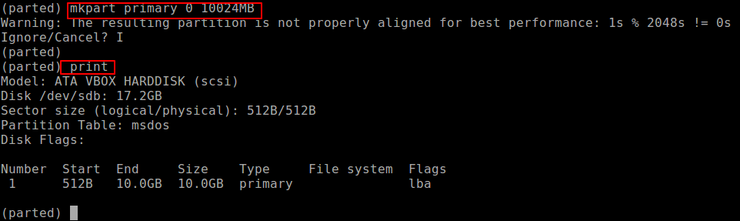
Вы можете создать еще один раздел для расширенного пространства, как показано ниже.
(parted) mkpart primary ext4 10.0GB 17.24GB (parted) print

Чтобы выйти, введите команду quit, и все изменения будут автоматически сохранены.
Далее, создайте файловую систему в каждом разделе, вы можете использовать для этого утилиту mkfs (замените ext4 на тип файловой системы, который вы хотите использовать).
# mkfs.ext4 /dev/sdb1 # mkfs.ext4 /dev/sdb2

И последнее, но не менее важное: чтобы получить доступ к дисковому пространству на разделах, их необходимо смонтировать, создав точки монтирования и смонтировав разделы следующим образом.
# mkdir -p /mnt/sdb1 # mkdir -p /mnt/sdb2 # mount -t auto /dev/sdb1 /mnt/sdb1 # mount -t auto /dev/sdb2 /mnt/sdb2
Чтобы проверить, смонтированы ли разделы, выполните команду df, чтобы получить информацию об использовании дискового пространства файловой системы.
# df -hT

Важное замечание: вам может потребоваться обновить файл /etc/fstab для автоматического монтирования вновь созданных разделов во время загрузки.
На этом все! В этой статье мы показали, как разметить диск, создать файловую систему на разделе и смонтировать его в системах Linux.
